Exercício: configurar o runtime de integração do Azure
No Data Factory, uma atividade define a ação a ser realizada. Um serviço vinculado define um armazenamento de dados de destino ou um serviço de computação. Um runtime de integração faz a ponte entre a atividade e os serviços vinculados.
Azure Integration runtime
Um Integration Runtime do Azure é capaz de:
- Como executar fluxos de dados no Azure
- Como executar a atividade Copy entre armazenamentos de dados de nuvem
- Expedir as seguintes atividades de transformação na rede pública: atividade do Databricks Notebook/Jar/Python, HDInsight Hive, atividade do Pig no HDInsight, atividade do MapReduce no HDInsight, atividade do Spark no HDInsight, atividade de Streaming no HDInsight, atividade Batch Execution do Machine Learning, atividades de Atualização de Recursos do Machine Learning, atividade de Procedimento Armazenado, atividade do U-SQL no Data Lake Analytics, atividade personalizada do .NET, atividade Web, atividade de Pesquisa e atividade de Obter Metadados.
Você pode definir um determinado local de um IR do Azure, onde a movimentação de dados ou a expedição de atividade ocorrerá nessa região específica. Se você optar por usar a resolução automática do Azure IR, que é o padrão, o ADF fará um melhor esforço para detectar automaticamente o coletor e o armazenamento de dados de origem para escolher a melhor localização na mesma região, se disponível, ou o mais próximo na mesma geografia para a atividade Copy. Para qualquer outra coisa, ele usará o IR na região do Data Factory. O Azure Integration Runtime também tem suporte para redes virtuais.
Criar e configurar um Azure Integration Runtime
Use as etapas a seguir para criar um Azure IR com a interface do usuário do Azure Data Factory.
Na página Vamos começar da interface do usuário do Azure Data Factory, selecione a guia Gerenciar no painel mais à esquerda. Selecione Runtimes de integração no painel esquerdo e selecione + Novo.
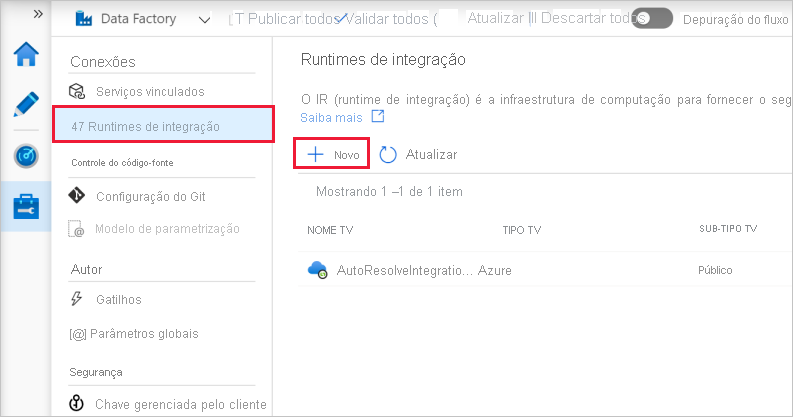
Na página Configuração do runtime de integração, selecione Azure, Auto-Hospedado e Continuar.
Na página a seguir, selecione Azure para criar um Azure IR e selecione Continuar.

Insira um nome para o Azure IR e selecione Criar.
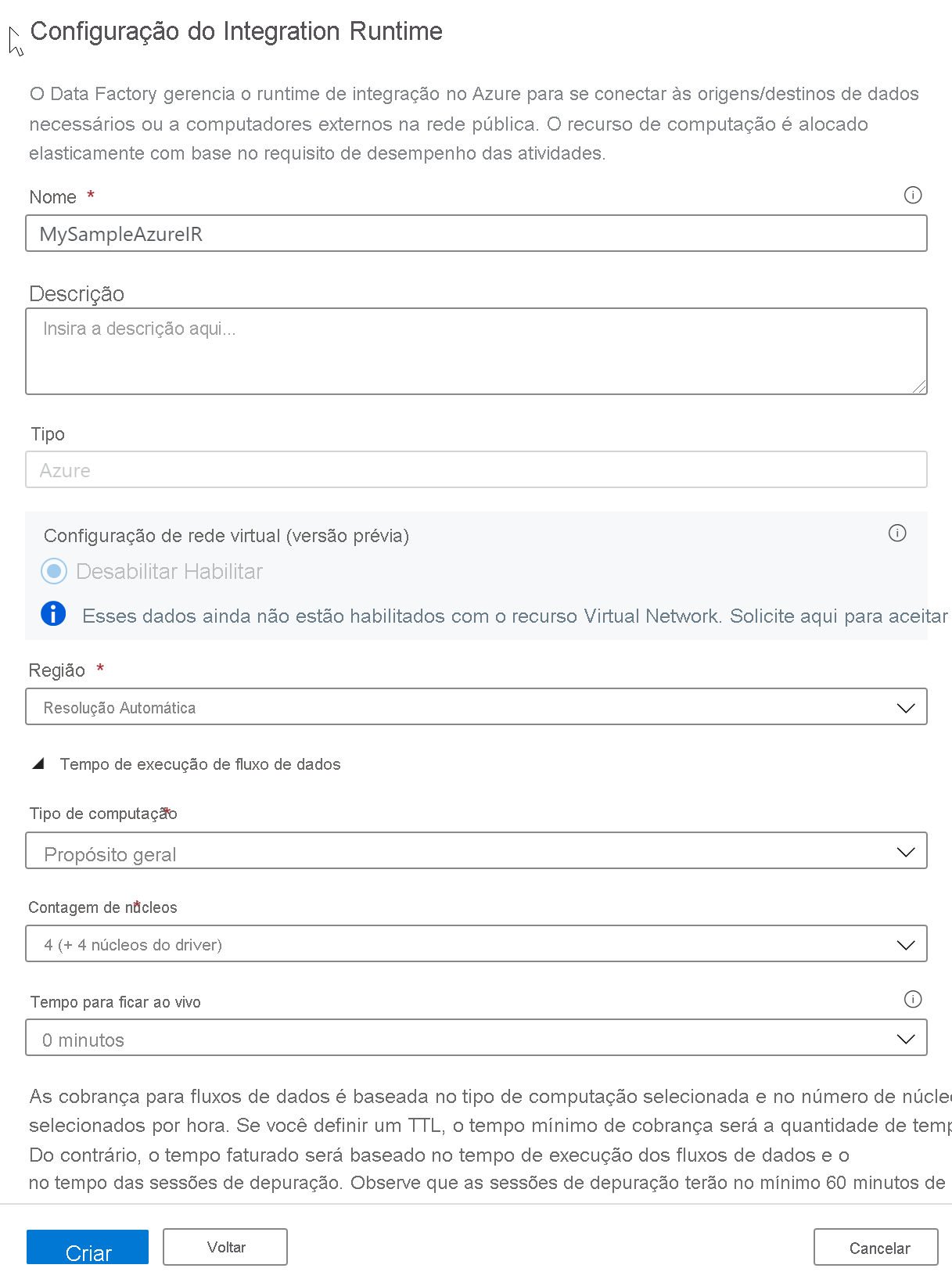
Você verá uma notificação pop-up quando a criação for concluída. Na página runtimes de integração, verifique se você vê na lista o IR que acaba de ser criado.
Implantações automatizadas
Você também pode configurar o Azure IR por meio de um modelo do Azure Resource Manager ou usando o PowerShell
Execute o comando a seguir no PowerShell
Set-AzDataFactoryV2IntegrationRuntime -DataFactoryName "SampleV2DataFactory1" -Name "MySampleAzureIR" -ResourceGroupName "ADFV2SampleRG" -Type Managed -Location "West Europe"
Para o Azure IR, o tipo deve ser definido como Gerenciado. Você não precisa especificar detalhes de computação porque ele é totalmente gerenciado elasticamente na nuvem.